Quando registri un video con il tuo iPhone o iPad, può capitare di dover ruotare il dispositivo per catturare più immagini in orizzontale o verticale, a seconda della tipologia di filmato che si vuole salvare. Oppure, potresti avere la necessità di dover ruotare un video da verticale a orizzontale per creare un particolare effetto. In qualsiasi caso, puoi effettuare questa operazione in modo semplice e veloce direttamente dal tuo iPhone o iPad.
In questa guida ti spieghiamo come ruotare i video su iPhone e iPad direttamente dall’app Foto, usando l’app gratuita iMovie pre-installata sui nuovi dispositivi. Se in precedenza hai disinstallato iMovie dal tuo iPhone o iPad, puoi comunque riscaricare gratuitamente l’app dall’App Store.
Come ruotare un video su iPhone e iPad
Apri l’app Foto e seleziona il video che desideri ruotare. Puoi trovare il video nella sezione “Tutte le foto” in Album, oppure andare direttamente nella sezione “Video” sotto la voce “Tipi di file multimediali” nella scheda Album dell’app Foto.
Una volta trovato, clicca sul video e seleziona Modifica in alto a destra. Ora clicca sul tasto Altro (icona con tre puntini) presente nella barra inferiore e clicca su iMovie.
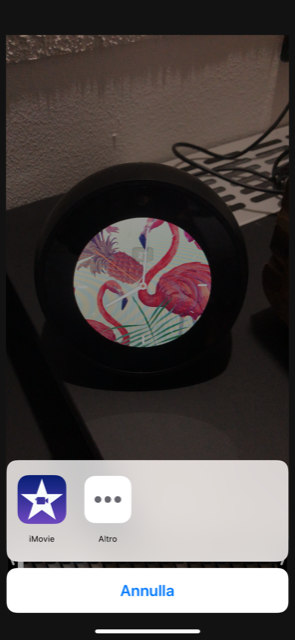
A questo punto, si aprirà automaticamente la schermata del video in iMovie, senza però farti uscire dall’app Foto aperta in precedenza.
Dalla schermata di iMovie, muovi due dita in senso orario o antiorario per ruotare il video verso destra o verso sinistra. Sul video vedrai comparire l’immagine di una freccia verso la direzione da te scelta.
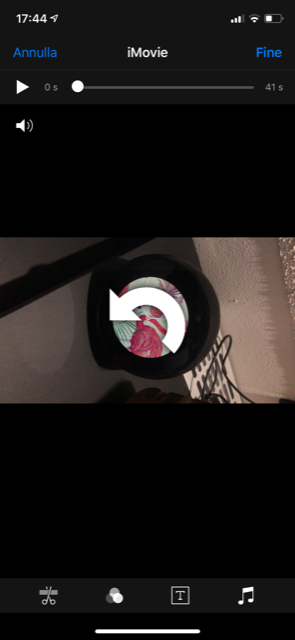
Una volta completata l’operazione, devi solo cliccare su Fine ed attendere l’esportazione del filmato (il tempo necessario dipende dalla lunghezza del video).
Terminata l’esportazione, ritroverai il tuo video nell’app Foto.
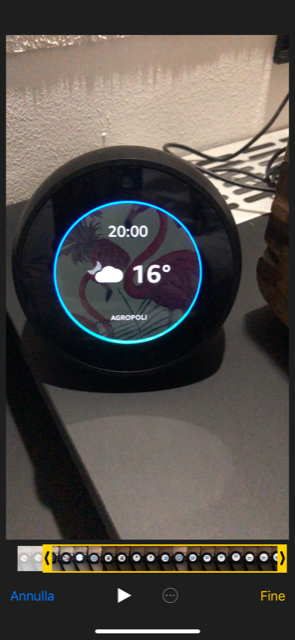
Consiglio: una volta aperto il video nell’app iMovie, puoi cliccare sulla timeline in basso per tagliarlo e ruotare solo una porzione del filmato originale.